MicroStrategy ONE
모양 개인화
다음에 시작(Undefined variable: Company_ProductNames.ReleaseName) (2025년 3월), 응답 및 봇 생성 프로세스를 개선하기 위해 봇이 개선되었습니다. 개선 사항에 대한 자세한 내용은 을(를) 참조하십시오. [[[Undefined variable Company_ProductNames.ReleaseName]]] (March 2025) Enhancements .
-
계속할 수 있습니다. 생성봇, 편집및사용이전 버전에서 생성된 봇입니다. 소개는 문서를 참조하십시오. 자동 봇: 사용자 정의된 독립 실행형 봇 (2025년 3월 이전).
-
새로운 봇을 활성화하려면 에 문의하십시오. MicroStrategy지원. 새로운 봇에 대한 소개는 을(를) 참조하십시오. Auto Bots: Customized Stand-Alone Bots . 새 봇을 만드는 단계는 다음을 참조하십시오. Create a Bot .
모양 사용자 정의봇패널 테마 및 시각화 색상 팔레트를 선택합니다.
모양 설정 업데이트
- 기존 봇을 열고편집
 아이콘을 클릭합니다.
아이콘을 클릭합니다. - 클릭모양패널
 .
.
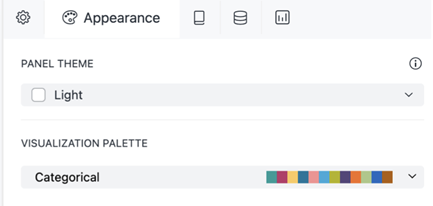
- 패널 테마는 봇의 다양한 요소의 색상을 정의합니다. 에서패널 테마드롭다운에서 미리 정의된 테마 선택 또는사용자 정의을(를) 클릭하여 자신의 테마를 만듭니다.
- 선택할 때사용자 정의 , 에 색상 지정배경 , 텍스트 , 악센트 , 및캔버스색상 선택기를 사용하거나 16진수 코드를 입력하여 수행할 수 있습니다.
캔버스 색상은 테두리처럼 배경색 뒤에 표시됩니다.

-
에서시각화 팔레트드롭다운에서 시각화에 적용할 미리 정의된 색상 팔레트를 선택합니다.
- 클릭저장 .
추가 도움말은 을(를) 참조하십시오. 모양 설정 문제 해결
